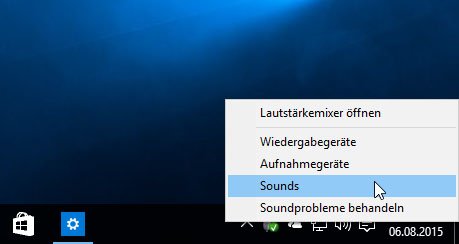In Windows 10 könnt ihr die Sounds des Betriebssystems ändern oder bei Bedarf auch entfernen. Die Sound-Schemas sind allerdings deutlich reduzierter als in Windows 7. Wir zeigen, wie ihr die Sounds in Windows 10 ändert oder entfernt.
Erfahre mehr zu unseren Affiliate-Links
Wenn du über diese Links einkaufst, erhalten wir eine Provision, die unsere
redaktionelle Arbeit unterstützt. Der Preis für dich bleibt dabei
unverändert. Diese Affiliate-Links sind durch ein Symbol
gekennzeichnet. Mehr erfahren.
Inhaltsverzeichnis
Windows 10: Sounds ändern oder entfernen
Um in Windows 10 die Sounds zu ändern, macht ihr Folgendes:
- Drückt die Tastenkombination Windows + i, um die Einstellungen zu öffnen.
- Klickt auf die Schaltfläche „Personalisierung“ und wählt links den Menüpunkt „Designs“ aus.
- Klickt rechts auf „Sounds“. Ein neues Fenster öffnet sich.
- Im Tab „Sounds“ sehr ihr, welche Programmereignisse mit welchen Sounds belegt sind. Klickt in der Liste auf einen Sound und danach unten auf den Button „Testen“, um den jeweiligen Sound abzuspielen.
- Um einen angeklickten Sound zu ändern, wählt ihr links neben dem Testen-Button im Dropdown-Menü einen anderen Sound aus. Geänderte Sounds hebt Windows 10 in der Liste mit einem gelben Lautsprecher-Symbol hervor.
- Wenn ihr mit allen Sounds fertig sein, bestätigt ihr mit dem Button „OK“.
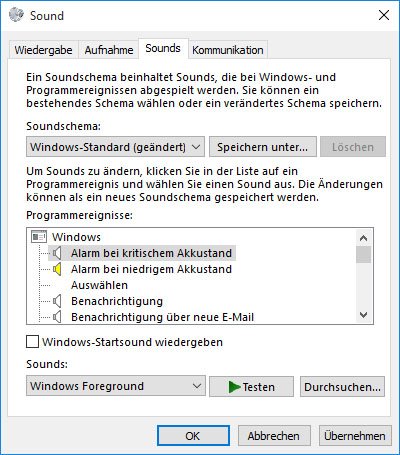
Windows-Startsound aktivieren/deaktivieren
Den Windows-Startsound aktiviert beziehungsweise deaktiviert ihr in den Sound-Einstellungen von Windows. Ihr gelangt so am schnellsten zur jeweiligen Option:
- Klickt in der Taskleiste unten rechts mit der rechten Maustaste auf das Lautsprecher-Symbol.
- Klickt auf den Eintrag Sounds.
- Wenn ihr den Windows-Startsound abspielen lassen wollt, setzt ihr ein Häkchen bei „Windows-Startsound wiedergeben“.
- Um alle Sounds aus Windows 10 auf einmal zu entfernen, wählt ihr oben unter dem Schriftzug Soundschema im Dropdown-Menü den Eintrag „Keine Sounds“ aus.